逆天插件系列暂时告一段落,本周马克笔设计留学的安老师给大家带来一个使用sketchup时候的小技巧,假期快乐,也别忘了学习啊!
在使用Photoshop后期处理效果图的时候,我们经常会用到一个技法——使用通道图完成快速选区。但是,一般的通道图都是在使用渲染器,比如vray时,随着渲染图一起生成的。但是,如果当我们在使用su时,我们没有vray渲染器或者不像渲染,想要直接在导出的图片上进行修图时,我们该如何生成一张通道图以便我们进行快速选取呢?本期的文章,我就将和大家分享一下这个小技巧。
这里我们需要利用的还是图层工具。首先我们需要建立好相应的图层,比如范例中,我建立了一个教室的模型空间,在这里我建立了门窗,家具等图层。在图层建立时,图层会自动给一个颜色。然后,点击下左图中红框位置并在下拉菜单中点击“Color by layer”(下右图)即可。


如果你想另选其他颜色,只需要点击色块更改即可。
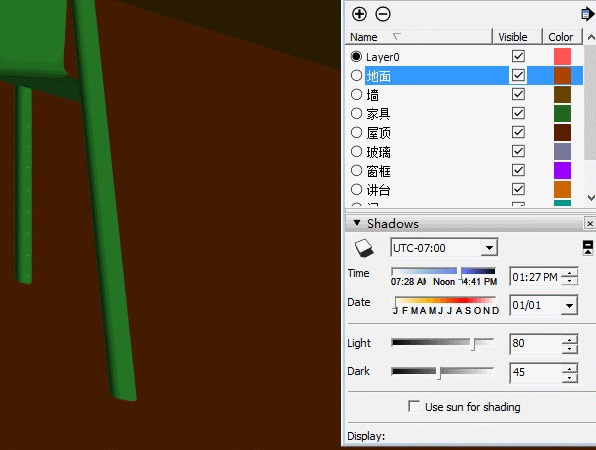
使最后一步,在风光的编辑面板里,将所有边线勾选取消。

当你完成以上步骤后,你会得到类似下图这样的通道图了。然后,你就可以把通道图导出了。记住,导出的时候记得把分辨率调为和你准备修的效果图一致的大小,方便你使用。

以上就是本周的全部内容了,简单轻松的几步操作就可以轻松完成。在没有vray渲染器的时候很有帮助。
文章作者:安冉
旧金山艺术大学室内设计硕士
空间方向教学主管,作品集架构与版面制作辅导主要负责老师
任何关于院校和作品集的问题
欢迎随时沟通
知无不言,言无不尽







